Windows Subsystem for Linux (WSL) mahdollistaa Linux-ohjelmiston suorittamisen Windows 11 -tietokoneessa. Kun WSL on käytössä, Windows voi käyttää Linux-jakelua samanaikaisesti.
Microsoft sallii sinun ottaa WSL:n käyttöön kaikissa tärkeimmissä Windows 11:n versioissa, mikä tarkoittaa, että sinun ei tarvitse päivittää Windows 11 Homesta Proksi käyttääksesi sitä. Windows 11 käyttää WSL 2.0:aa, WSL:n päivitettyä versiota, joka on suunniteltu ajamaan täyttä Linux-ydintä Hyper -V-ympäristössä .
Kun WSL on käynnissä, pääset käyttämään Linux-kuorta uudesta Windows-päätteestä. Sieltä voit käyttää komentoja Linux-sovellusten asentamiseen ja suorittamiseen Windows-ohjelmiston rinnalla. Windows 11 sisältää tuen Linux-sovelluksille, joissa on GPU-käyttö, joten se on monipuolinen työkalu erityyppisille käyttäjille.
Näin saat Windows Subsystem for Linuxin toimimaan Windows 11 -tietokoneellasi.
Windows-alijärjestelmän asentaminen Linuxille Windows 11:ssä
Nopein tapa asentaa WSL Windows 11:een on komentokehote tai PowerShell . Voit käyttää kumpaa tahansa työkalua tehdäksesi tämän – valitse ympäristö, jossa viihtyy parhaiten.
Voit tehdä tämän avaamalla Käynnistä-valikon (tai painamalla Windows-näppäintä) ja kirjoittamalla cmd etsiäksesi komentokehotetta tai avaamalla uuden PowerShell-ikkunan kirjoittamalla powershelliä . Vie hiiri parhaan ottelutuloksen päälle ja valitse oikealta Suorita järjestelmänvalvojana .
Jos UAC-kehote tulee näkyviin, varmista, että valitsemasi sovellus voi toimia.

Järjestelmänvalvojatason PowerShell- tai Komentorivi-ikkunassa voit asentaa ja ottaa WSL:n käyttöön yhdellä komennolla. Tee tämä kirjoittamalla seuraava komento ja paina Enter:
wsl --install
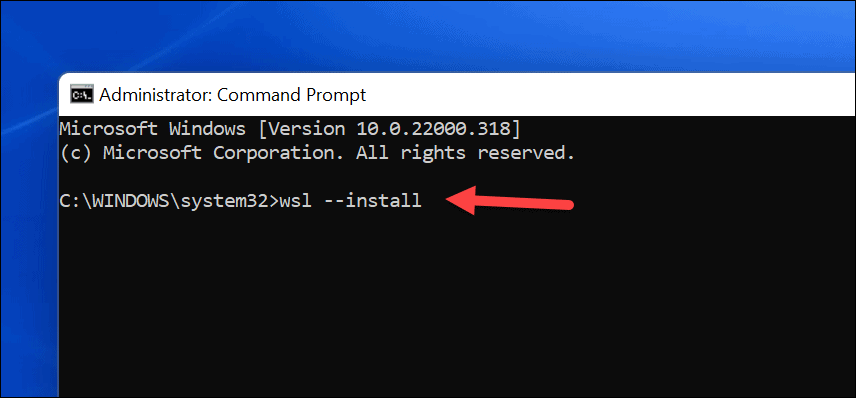
Sinun on odotettava, kunnes Windows 11 ottaa WSL:n käyttöön, aktivoi GUI-sovellustuen ja asentaa oletusarvoisen Linux-jakelun (Ubuntu) tietokoneellesi. Voit seurata asennuksen edistymistä ikkunasta.
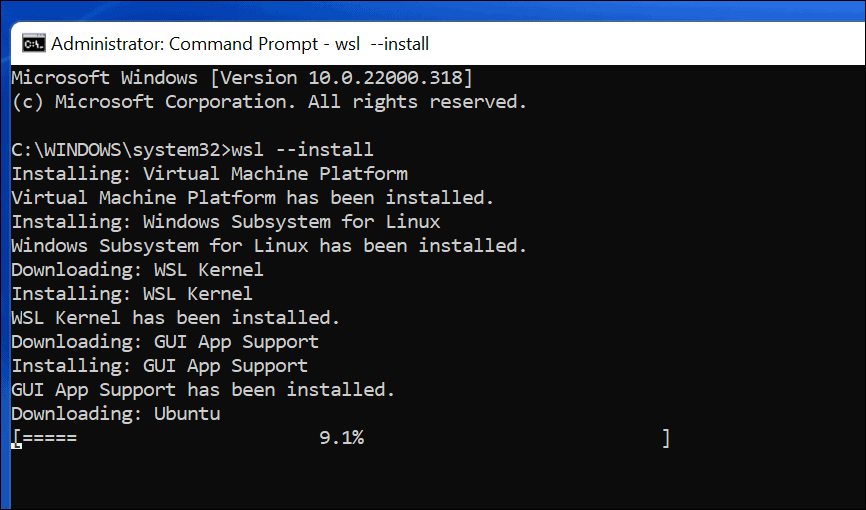
Kun se on valmis, näet viestin, joka kehottaa käynnistämään Windows 11 -tietokoneesi uudelleen asennuksen viimeistelemiseksi.
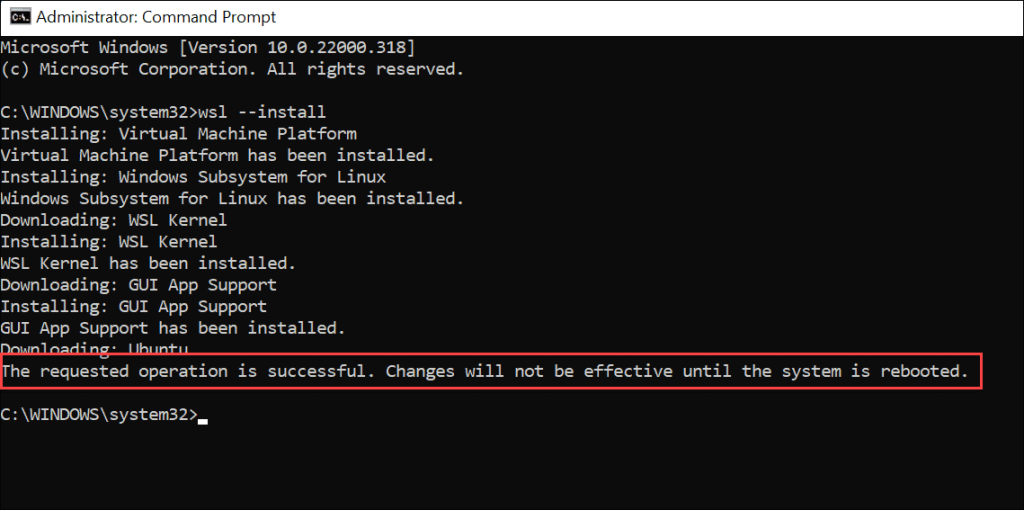
Kun tietokoneesi on käynnistetty uudelleen, kirjaudu sisään Windowsiin, niin sinun pitäisi huomata, että pystyt käyttämään Linux-järjestelmääsi.
Käynnistä WSL avaamalla Käynnistä-valikko – sinun pitäisi löytää Ubuntu Äskettäin asennettu -osiosta. Löydät sen myös manuaalisesti sovellusluettelon ensimmäisen kirjaimen alta.
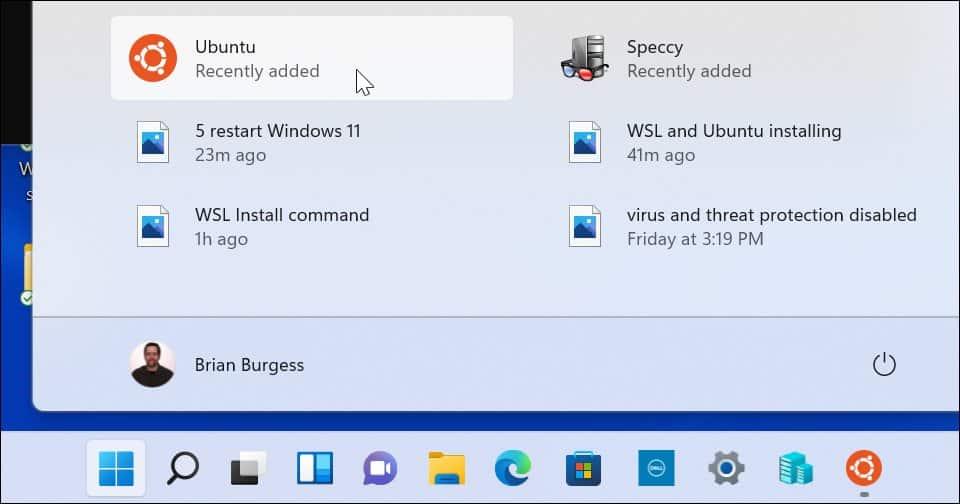
Vaihtoehtoisten Linux-WSL-jakelujen asentaminen
On myös syytä huomata, että sinun ei tarvitse käyttää Ubuntua WSL:n kanssa – voit asentaa muita Linuxin versioita. Löydät tietokoneellasi käytettävissä olevat Linux-jakelut kirjoittamalla seuraavat tiedot komentokehotteeseen, PowerShell- tai Windows-pääteikkunaan:
wsl -l -o
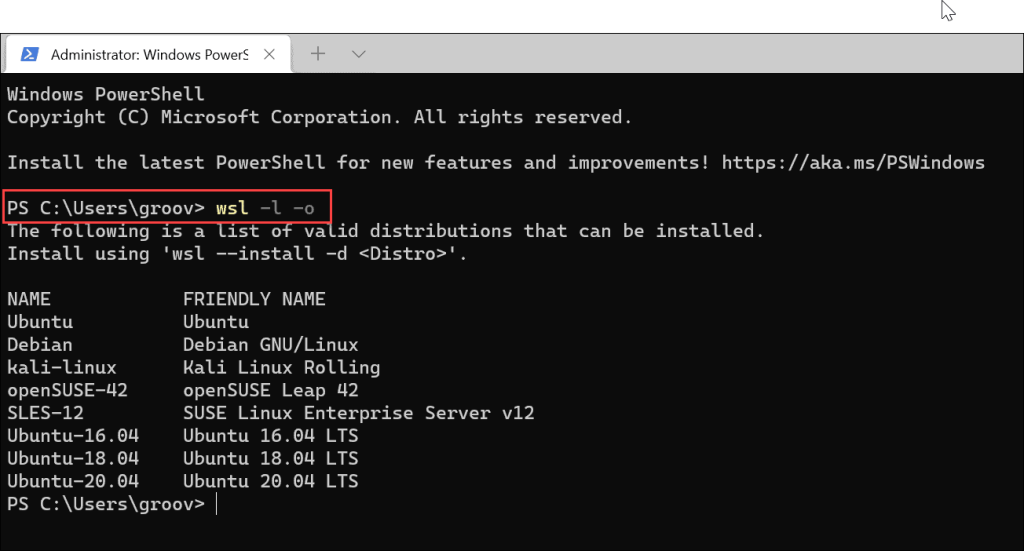
Kirjoita seuraavaksi seuraava ja korvaa distro sen Linux-jakelun nimellä, jonka haluat asentaa:
wsl --install -d distro
Jos esimerkiksi haluat asentaa openSUSEn, kirjoita seuraava:
wsl --install -d openSUSE
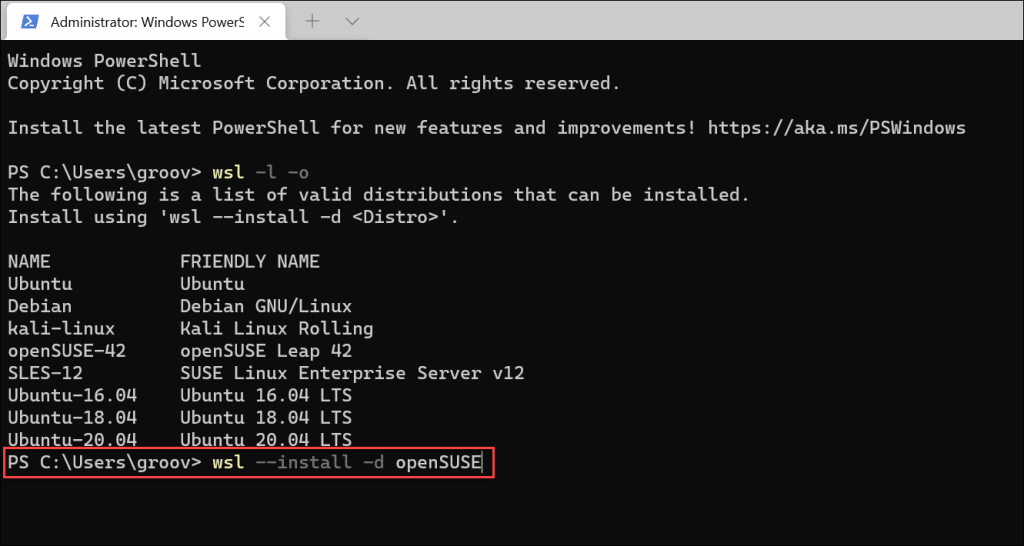
Kuten Ubuntun kohdalla, anna wsl- komennon aikaa asentaa haluamasi jakelu.
Linux-jakeluiden asentaminen Microsoft Storesta
Jos et halua käyttää komentorivityökalua, voit asentaa Linuxin Microsoft Storen kautta . Linuxin asentaminen Storesta on kuin minkä tahansa muun Store-sovelluksen asentaminen. Ensin sinun tulee varmistaa, että WSL on käytössä.
Voit tehdä tämän painamalla Käynnistä-painiketta (tai painamalla Windows-näppäintä) ja kirjoittamalla optionalfeatures.exe . Valitse ylhäältä paras ottelutulos .
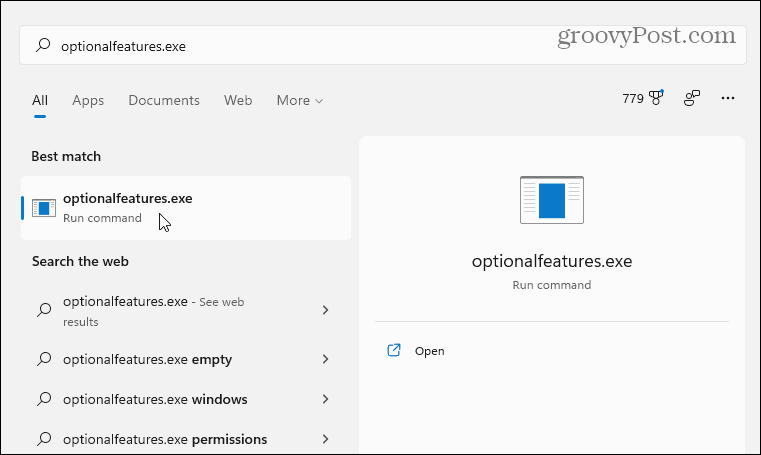
Valitse Windows-ominaisuudet -ruudusta Windows Subsystem for Linux -valintaruutu ja napsauta OK .
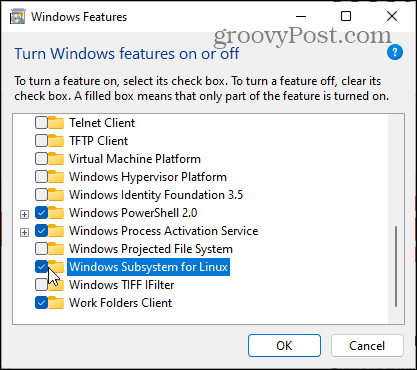
Odota jonkin aikaa muutosten valmistumiseen ja käynnistä sitten tietokone uudelleen.
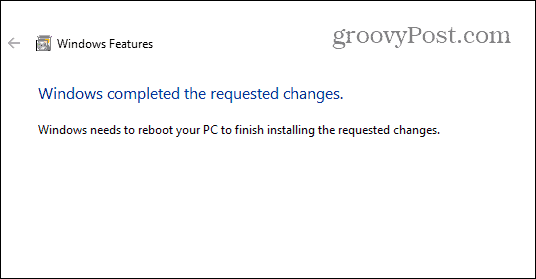
Kun käynnistät tietokoneesi uudelleen, avaa Microsoft Store -sovellus tehtäväpalkista tai Käynnistä-valikosta ja etsi " Linux ".
Sinun pitäisi nähdä useita saatavilla olevia jakeluja, mukaan lukien Kali Linux , Debian , Ubuntu jne. Valitse Linux-jakelu, jota haluat käyttää, ja napsauta sitten Hanki aloittaaksesi sen asennuksen.
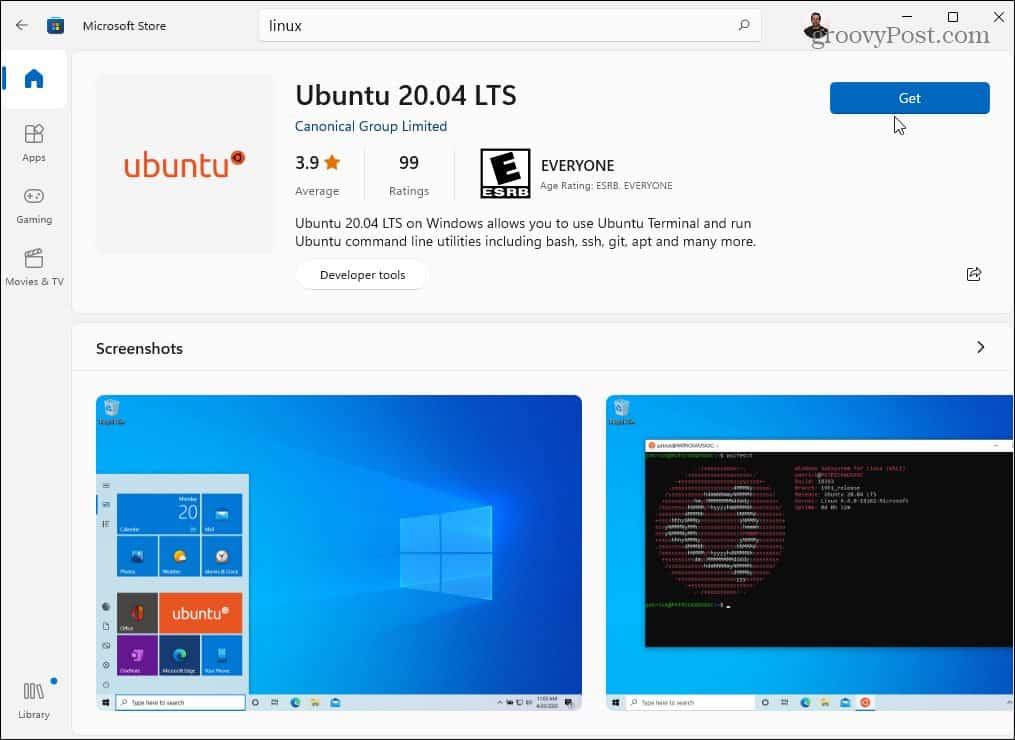
Microsoft Store lataa ja asentaa Linux-jakelusi tässä vaiheessa – varaa jonkin aikaa tämän valmistumiseen. Kuten yllä olevan komentokehotemenetelmän kohdalla, löydät sen Käynnistä-valikosta, kun asennus on valmis.
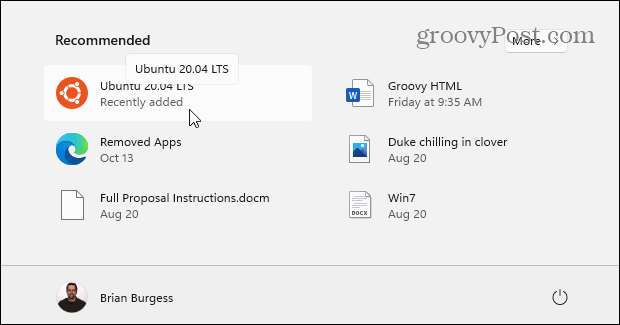
Kuinka käyttää Linux Shelliä Windows 11:ssä
Windows 11 sisältää uuden päätesovelluksen (nimeltään Windows Terminal ), jonka avulla voit vaihtaa PowerShellin, komentokehotteen ja muun tyyppisten hallintaikkunoiden välillä. Jos asennat ja otat käyttöön Windows-alijärjestelmän Linuxille Windows 11:ssä, voit käyttää uutta Windows-päätettä Linux-kuoren ohjaamiseen.
Voit tehdä tämän napsauttamalla hiiren kakkospainikkeella Käynnistä-valikkoa ja valitsemalla Windows Terminal (Admin) . Valitse seuraavaksi + (plus) -kuvake yläreunan välilehtipalkista ja valitse sitten luettelosta Linux-jakelu (esim. Ubuntu ).
Jos et näe sitä, käynnistä Ubuntu ensin Käynnistä-valikosta ja avaa sitten pääte – se näkyy sitten avattavassa valikossa.
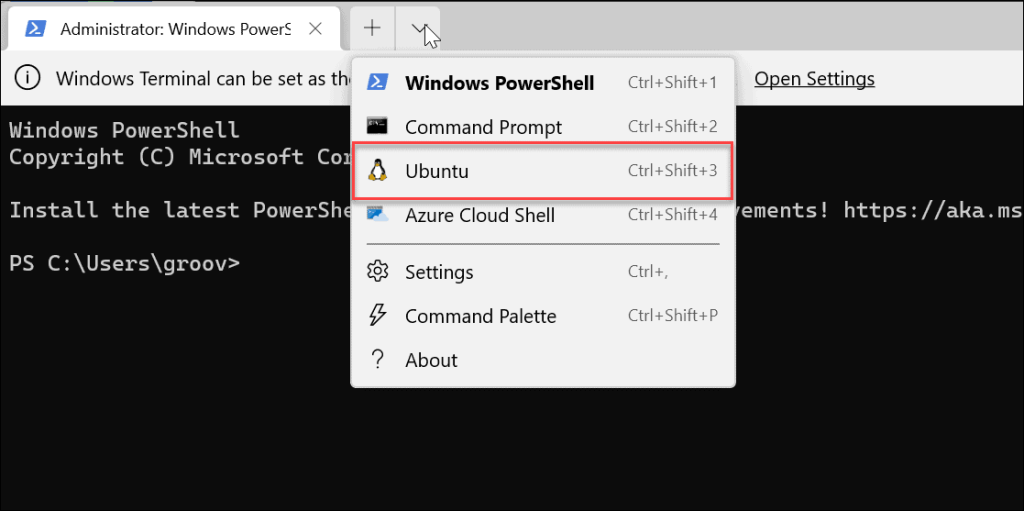
Sinulla on nyt pääsy Linux-kuoreen, aivan kuin käyttäisit Linux-tietokonetta. Voit alkaa opetella ja harjoitella Linux-komentoja sen käyttämiseen täällä tai voit käyttää sitä Ubuntu-asetusten muokkaamiseen.
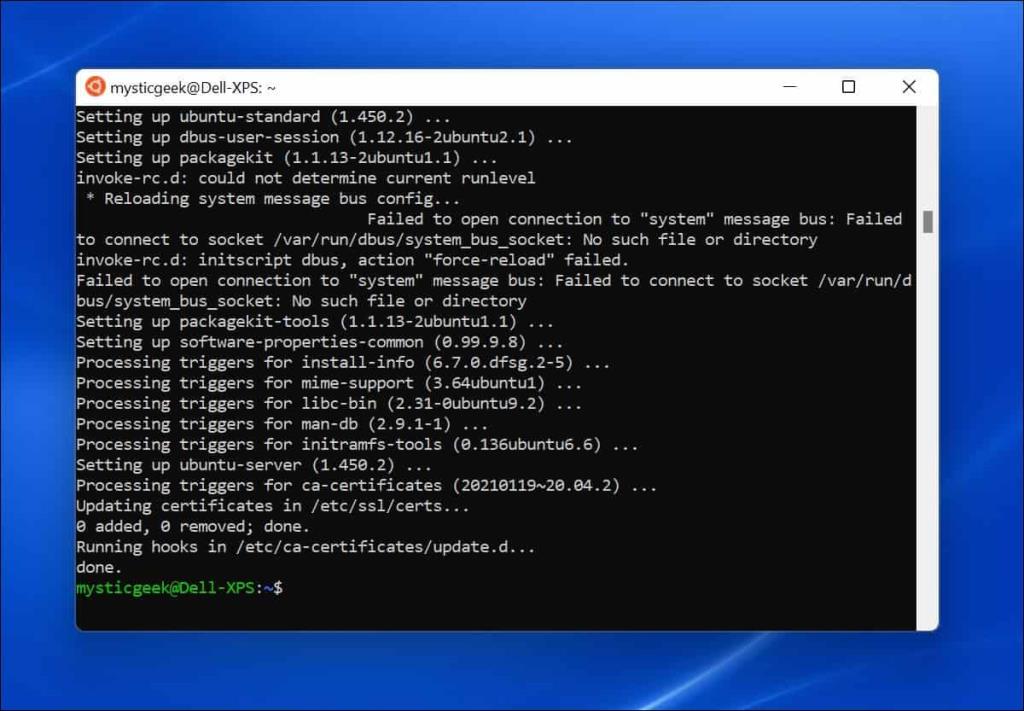
Kuinka testata Windows-alijärjestelmää Linuxille Windows 11:ssä
Jos et ole varma, kuinka testata WSL:n toimivuus, voit käyttää Windows-päätettä.
Avaa ensin uusi pääte napsauttamalla hiiren kakkospainikkeella Käynnistä-valikkoa ja valitsemalla Windows Terminal (Admin) . Paina pääteikkunassa + (plus) ja valitse sitten Ubuntu . Vaihtoehtoisesti käynnistä Ubuntu Käynnistä-valikosta.
Kun olet valmis käyttämään WSL:ää, voit käyttää Linux-peliä nimeltä Tux Racer nähdäksesi, toimiiko WSL oikein. Nämä vaiheet toimivat vain, jos käytät WSL:ää Ubuntun, Debianin tai vastaavien jakelujen kanssa.
Voit tehdä tämän kirjoittamalla seuraavat komennot Linux WSL -päätteeseesi peräkkäin:
sudo apt päivitys sudo apt päivitys
Voit myös ajaa niitä yhdessä ( sudo apt update && sudo apt upgrade ). Kun nämä komennot ovat suorittaneet päivitysten tarkistamisen, asenna peli kirjoittamalla seuraava komento:
sudo apt install extremetuxracer
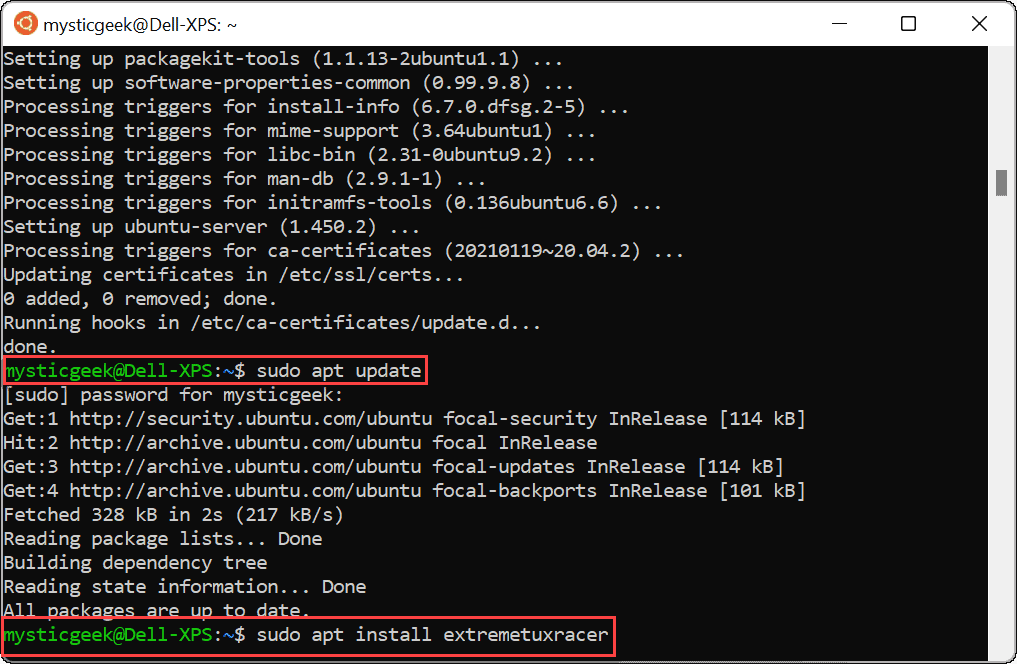
Kun kehote kysyy, haluatko jatkaa, kirjoita Y ja paina Enter.
Tux Racerin asentaminen kestää muutaman sekunnin. Kun se on tehty, löydät Linux-sovelluksen Käynnistä-valikosta. Paina sitä käynnistääksesi sen kuten mitä tahansa muuta Windows-sovellusta.
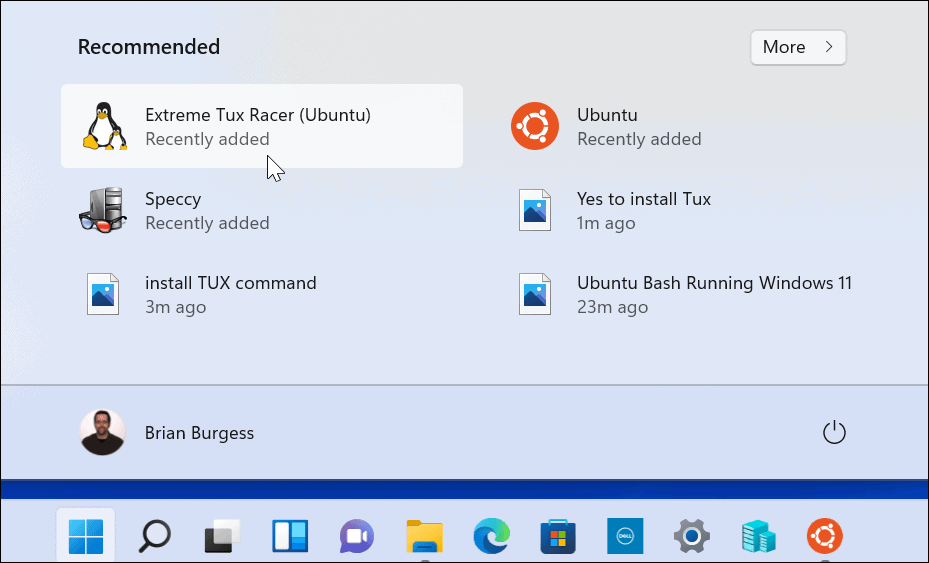
Ole hyvä! Käytät nyt ensimmäistä Linux-sovellustasi Windows 11:ssä. Pidä hauskaa!

Windows-alijärjestelmän käyttö Linuxille Windows 11:ssä
Linuxin Windows-alijärjestelmän käyttäminen Windows 11:ssä antaa täydellisen pääsyn Linux-sovelluksiin ja -palveluihin ilman, että sinun tarvitsee asentaa järjestelmää uudelleen tai käynnistää kaksoiskäynnistystä . WSL on paras tapa käyttää Linux-sovelluksia Windows PC:llä – jos et pidä käyttämästäsi jakelusta, voit aina vaihtaa toiseen Microsoft Storen tai uuden Windows Terminal -sovelluksen kautta.
Jos olet uusi Windows 11:n käyttäjä, tutustu muihin valinnaisiin ominaisuuksiin, kuten vanhemman .NET Frameworksin käyttöön retropelien ja -sovellusten suorittamiseen.
![Xbox 360 -emulaattorit Windows PC:lle asennetaan vuonna 2022 – [10 PARHAAT POINTA] Xbox 360 -emulaattorit Windows PC:lle asennetaan vuonna 2022 – [10 PARHAAT POINTA]](https://img2.luckytemplates.com/resources1/images2/image-9170-0408151140240.png)

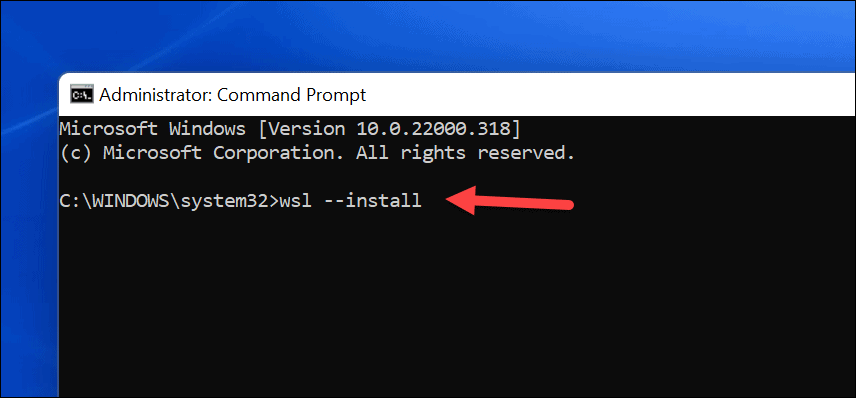
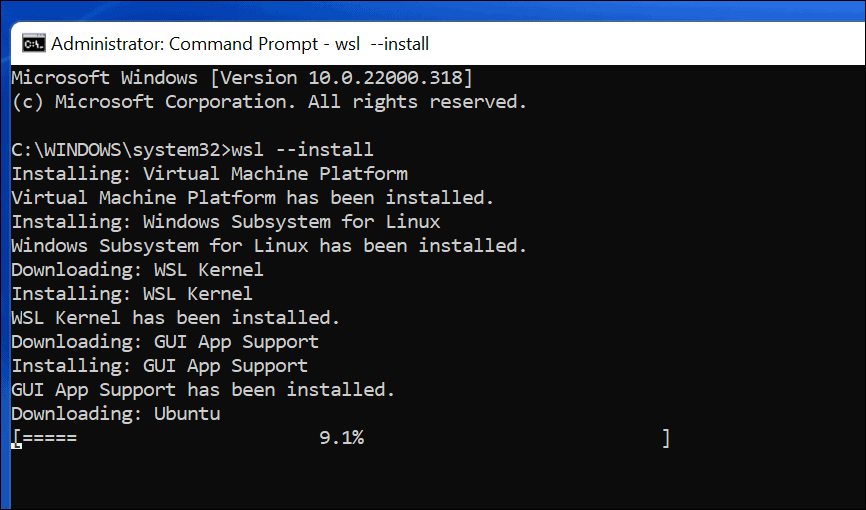
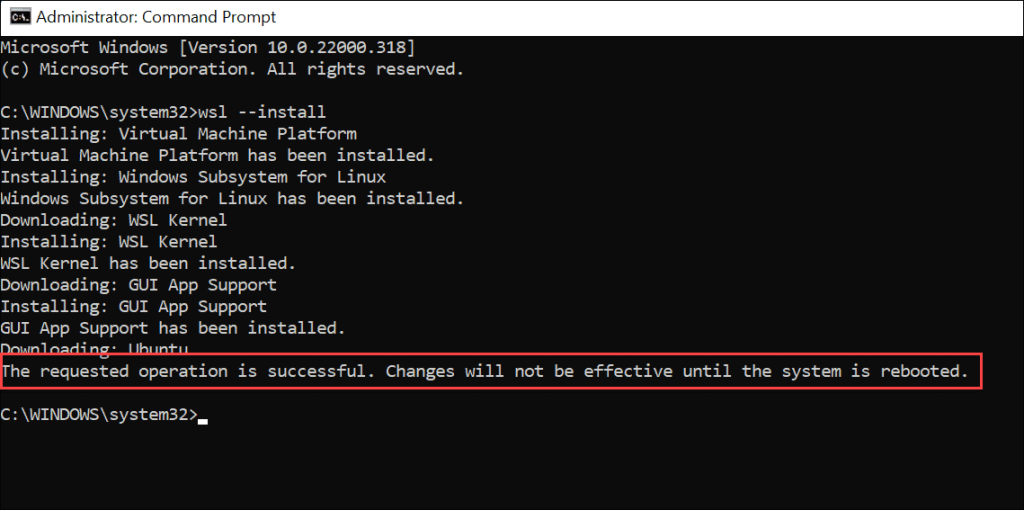
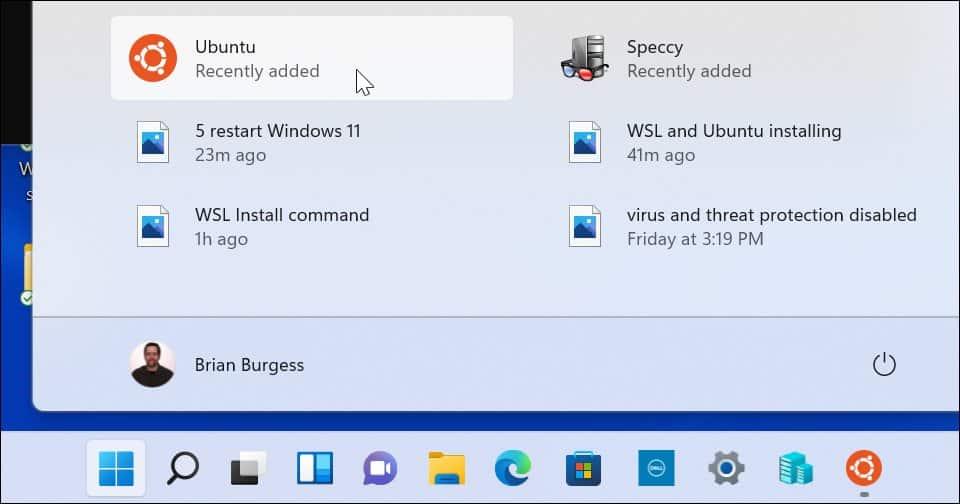
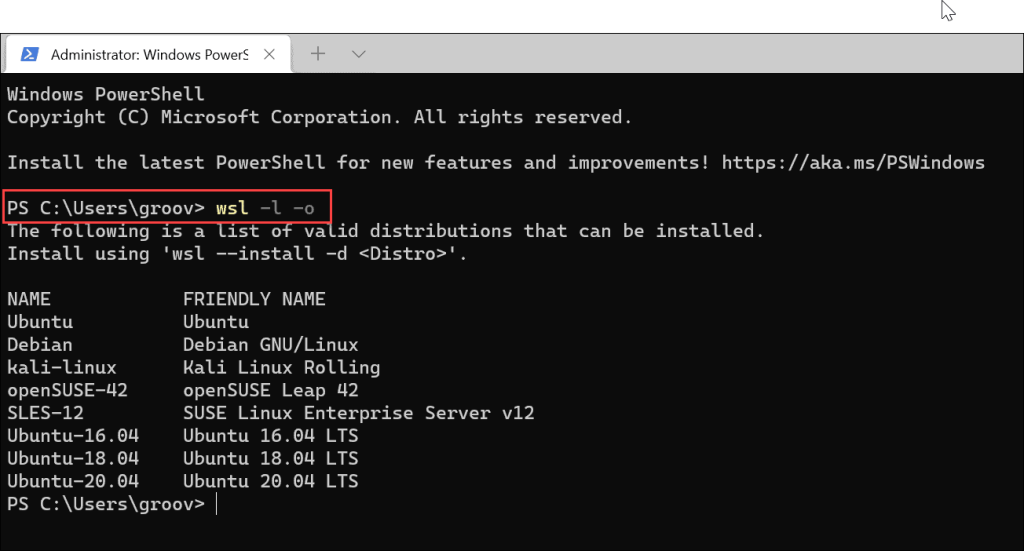
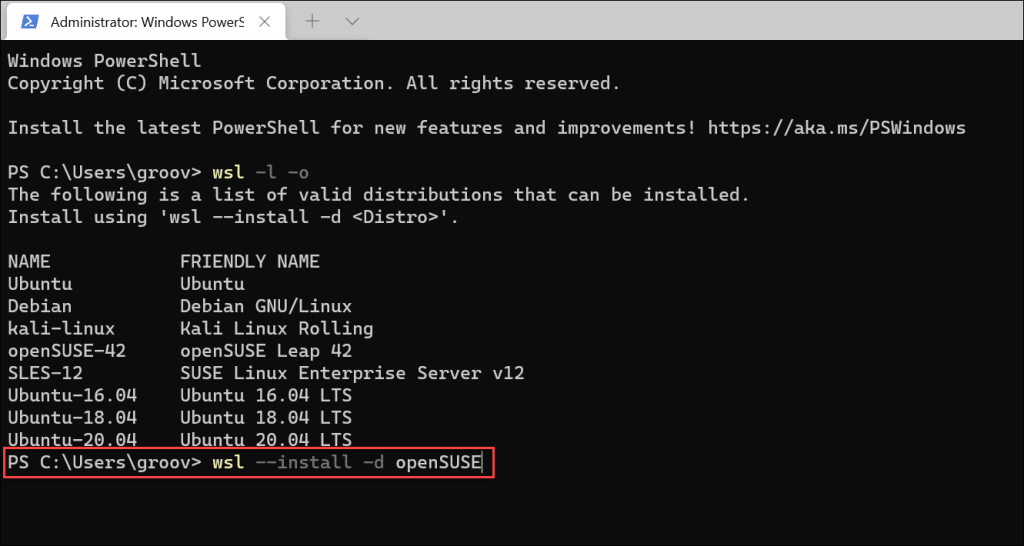
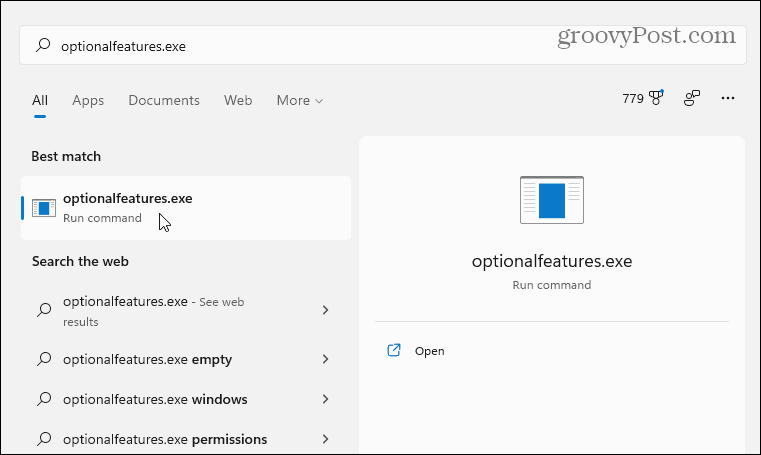
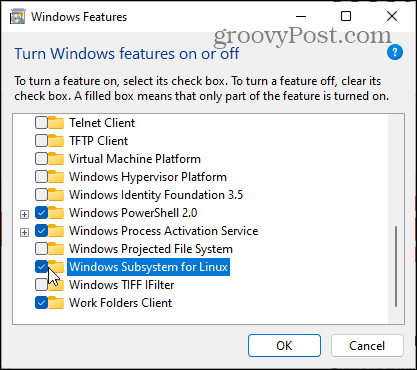
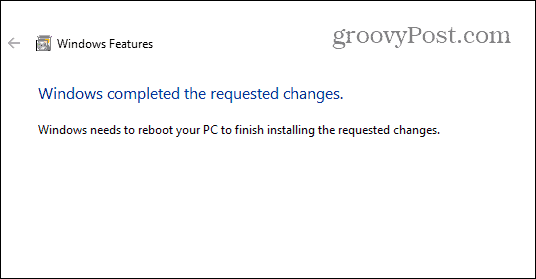
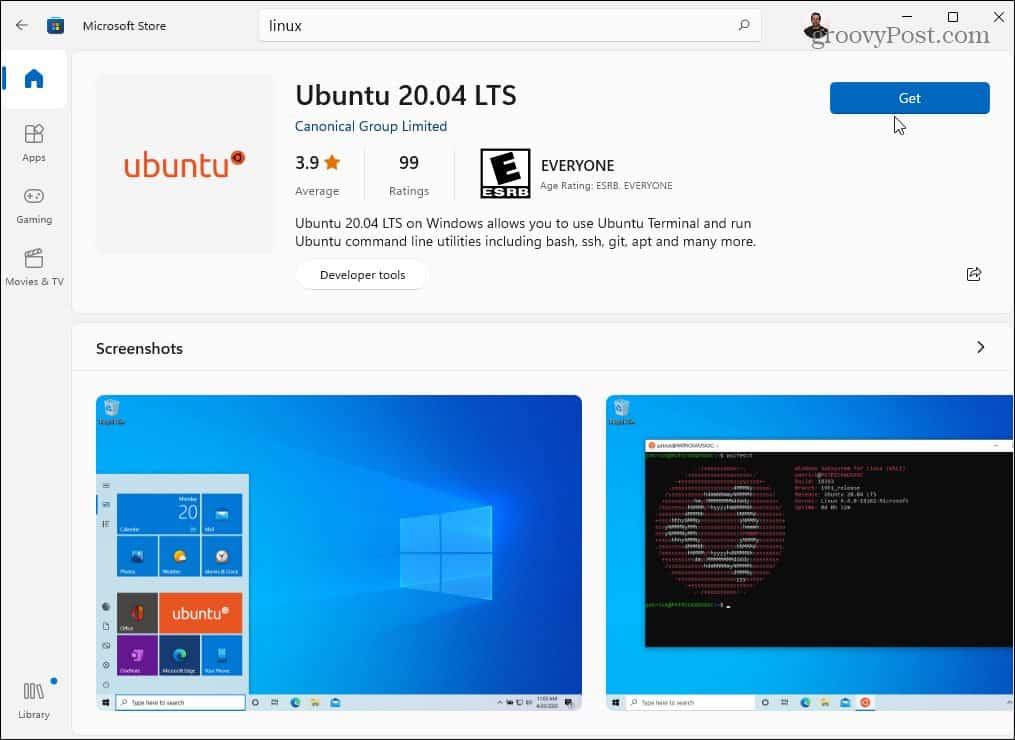
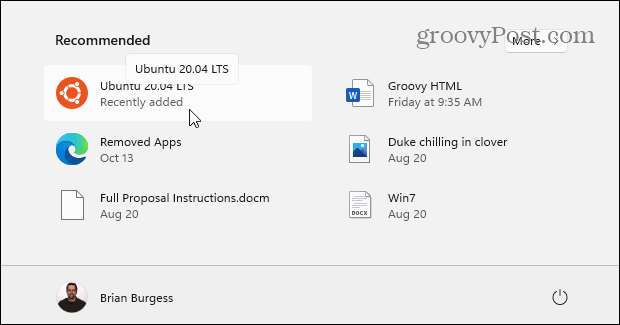
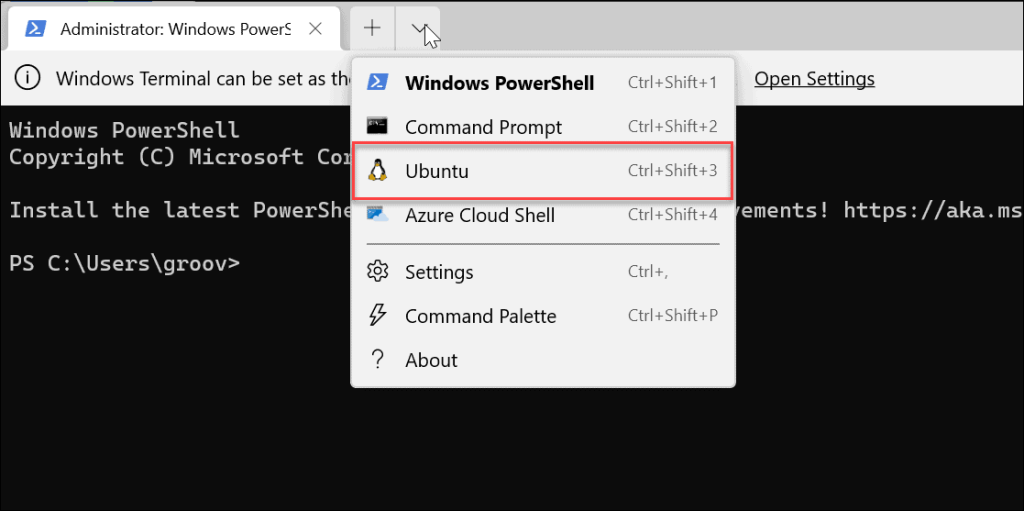
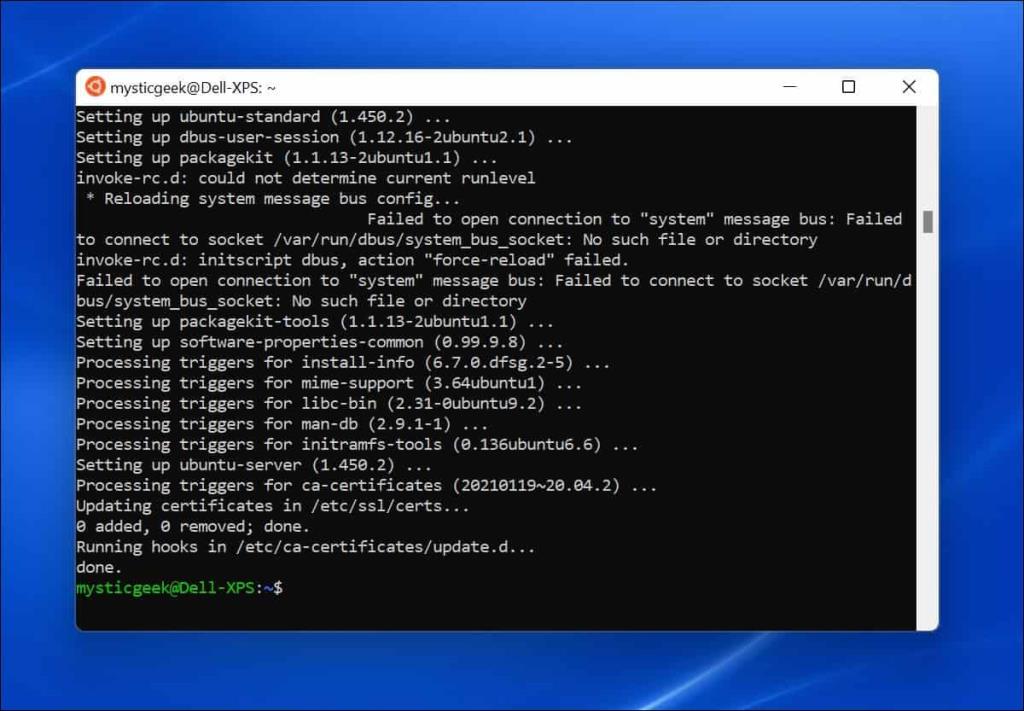
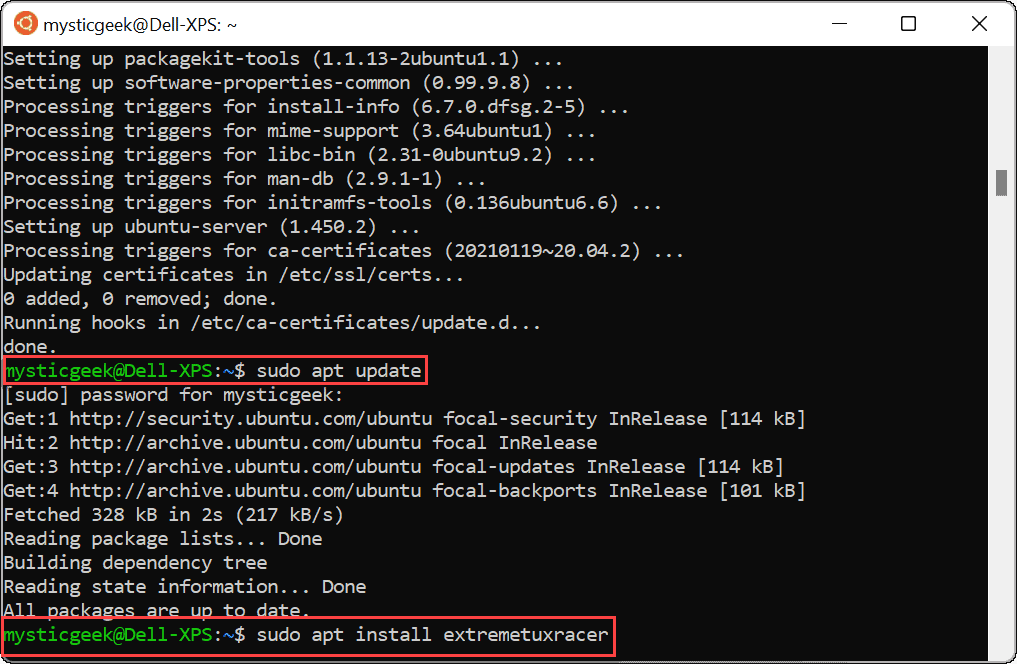
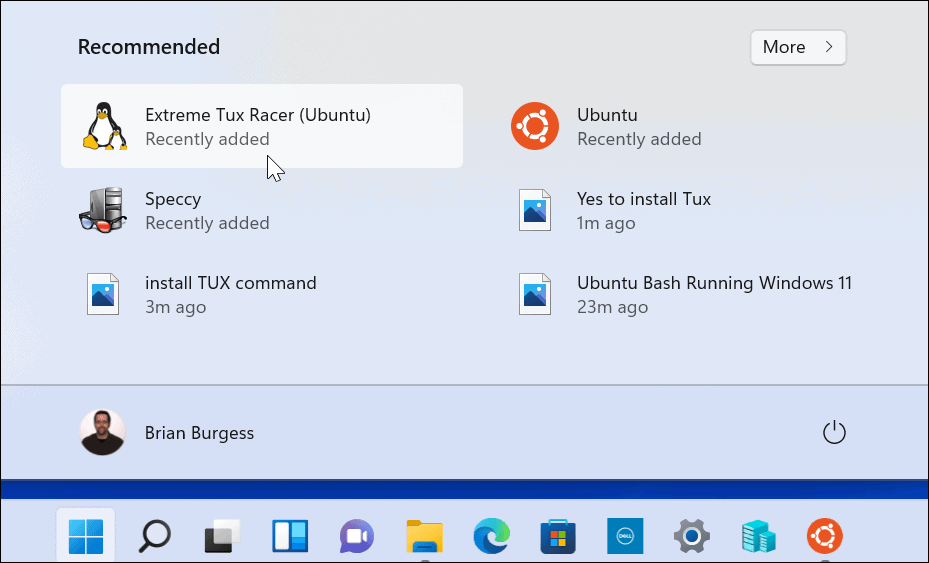

![[100 % ratkaistu] Kuinka korjata Error Printing -viesti Windows 10:ssä? [100 % ratkaistu] Kuinka korjata Error Printing -viesti Windows 10:ssä?](https://img2.luckytemplates.com/resources1/images2/image-9322-0408150406327.png)




![KORJAATTU: Tulostin on virhetilassa [HP, Canon, Epson, Zebra & Brother] KORJAATTU: Tulostin on virhetilassa [HP, Canon, Epson, Zebra & Brother]](https://img2.luckytemplates.com/resources1/images2/image-1874-0408150757336.png)

![Kuinka korjata Xbox-sovellus, joka ei avaudu Windows 10:ssä [PIKAOPAS] Kuinka korjata Xbox-sovellus, joka ei avaudu Windows 10:ssä [PIKAOPAS]](https://img2.luckytemplates.com/resources1/images2/image-7896-0408150400865.png)
